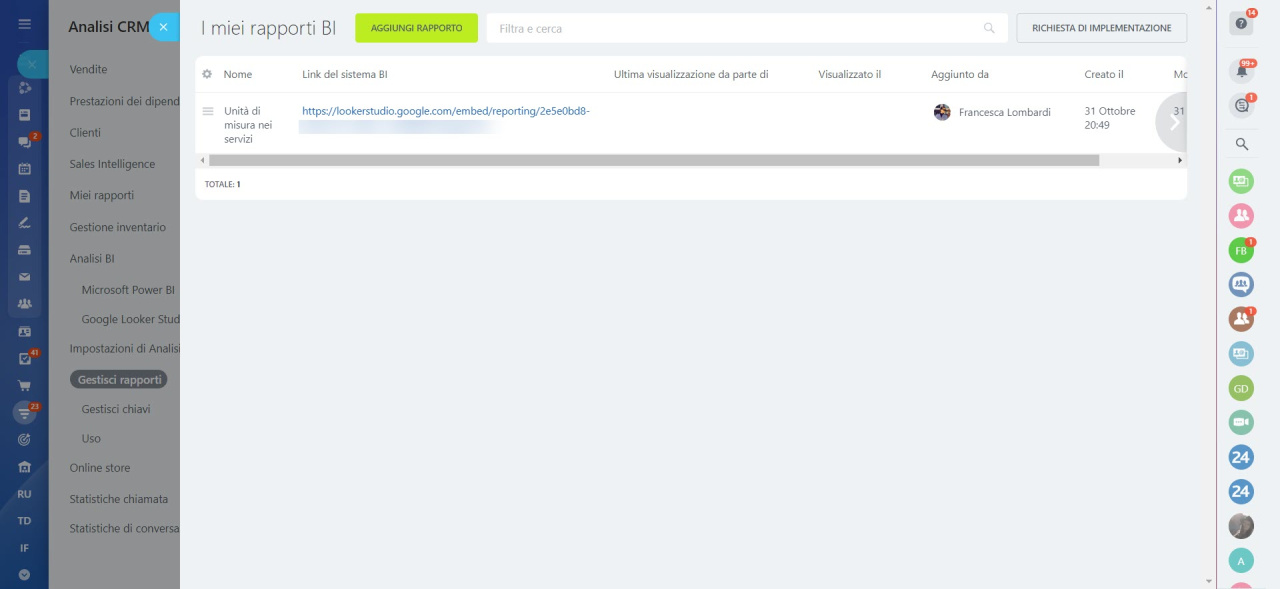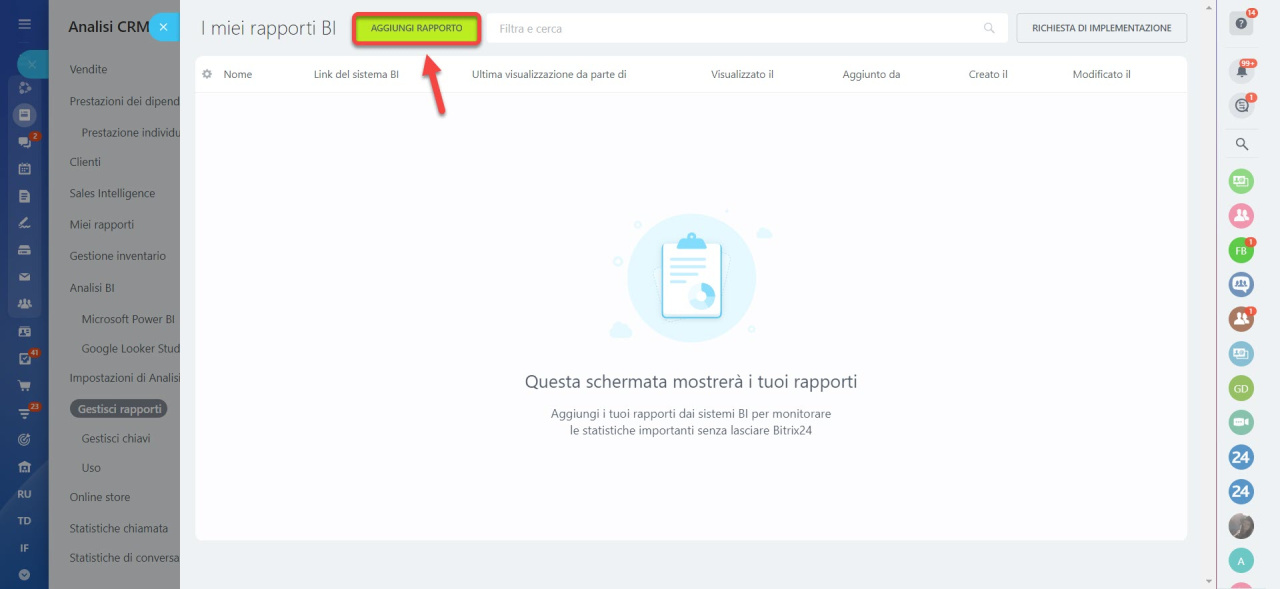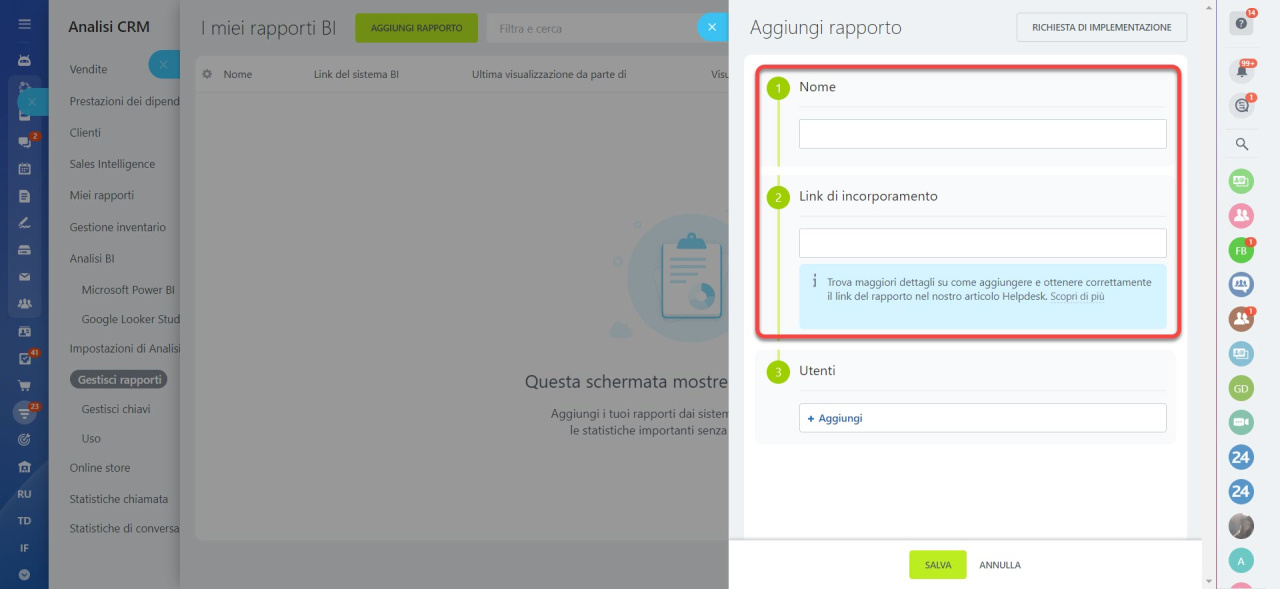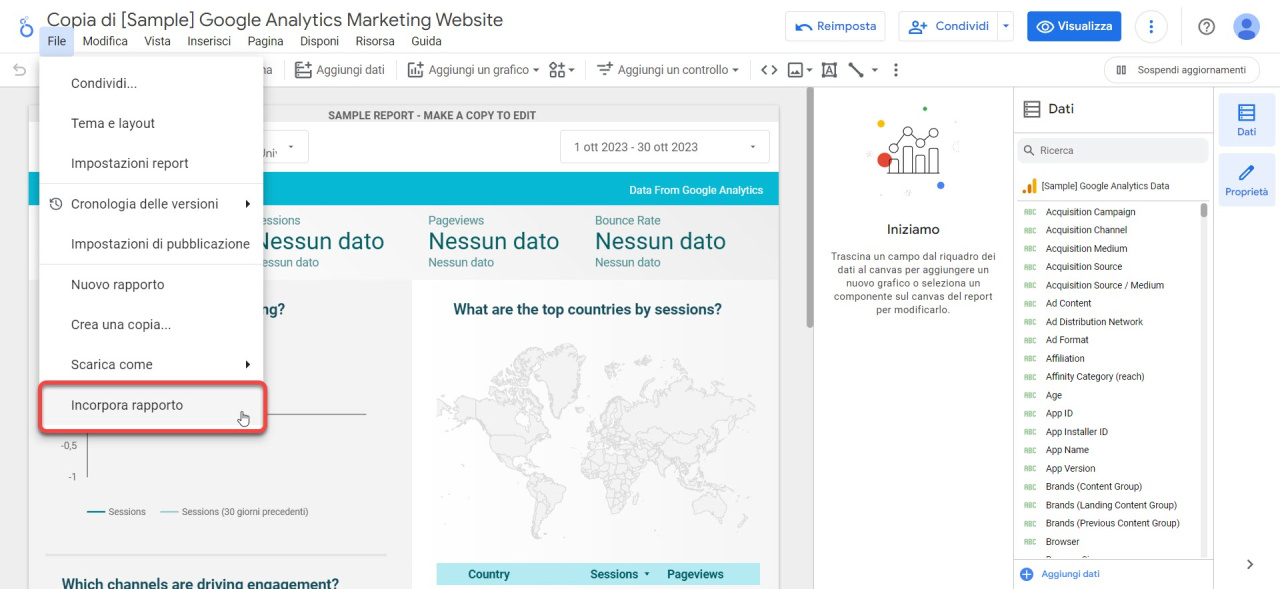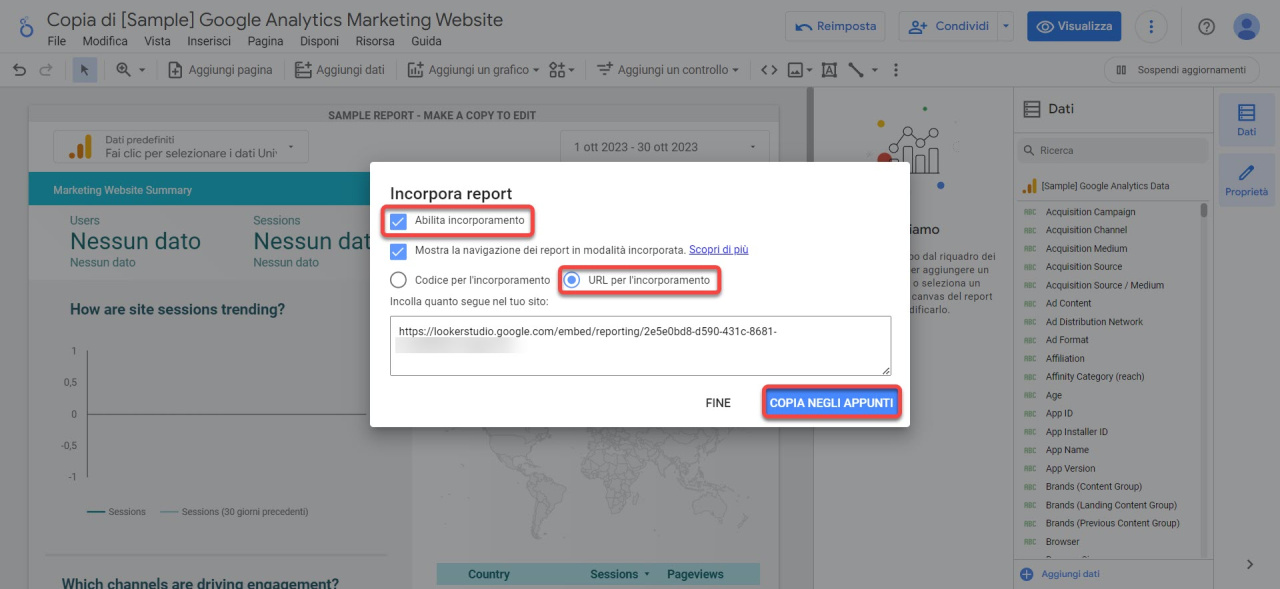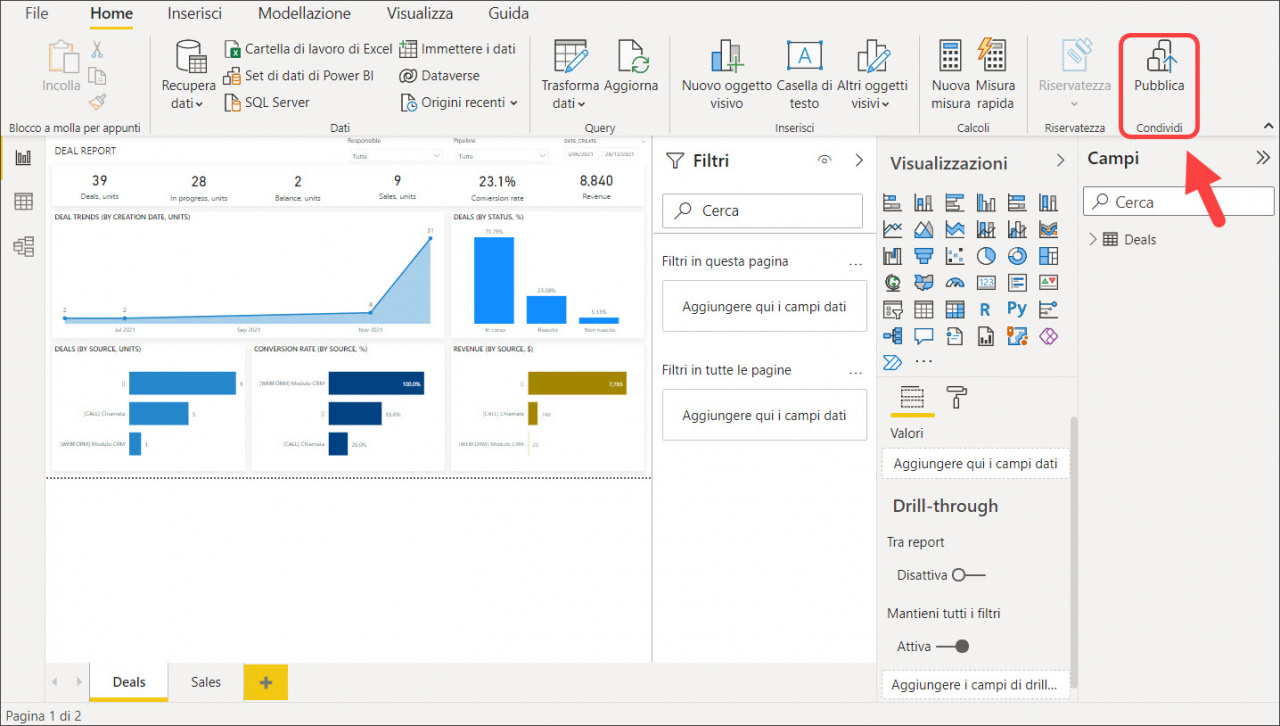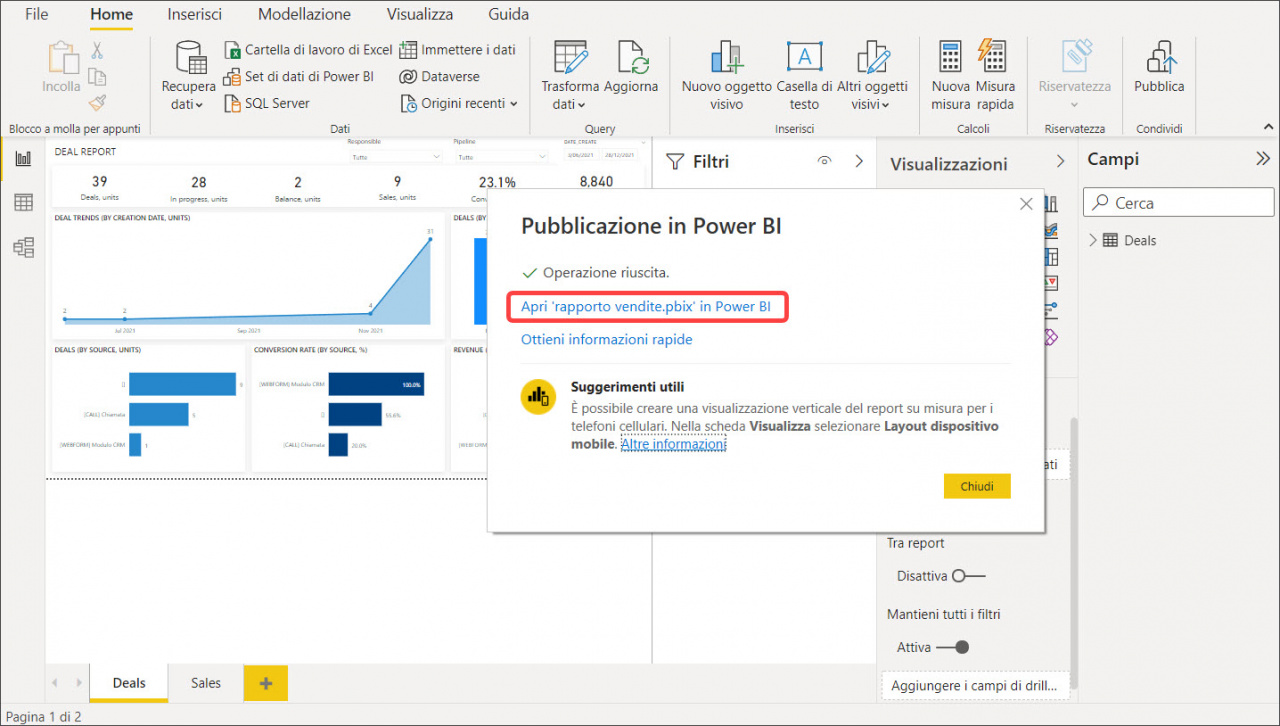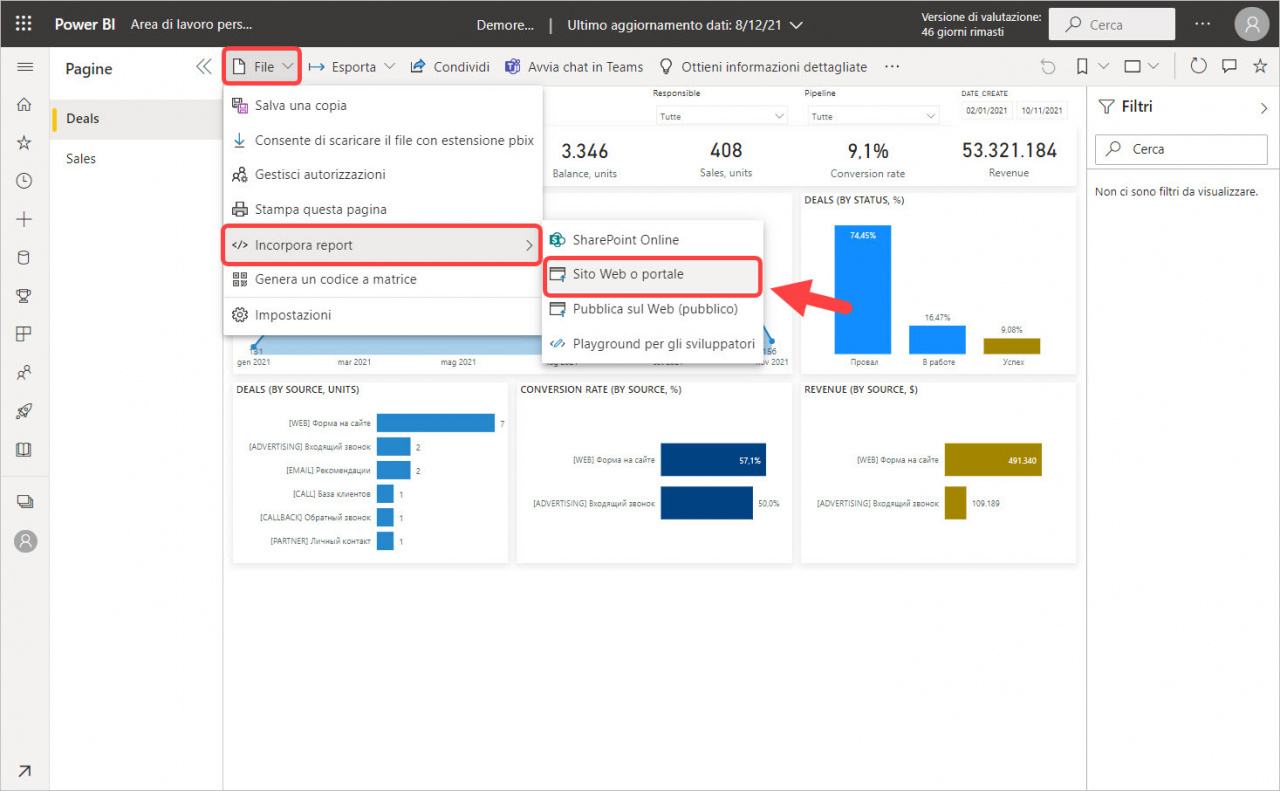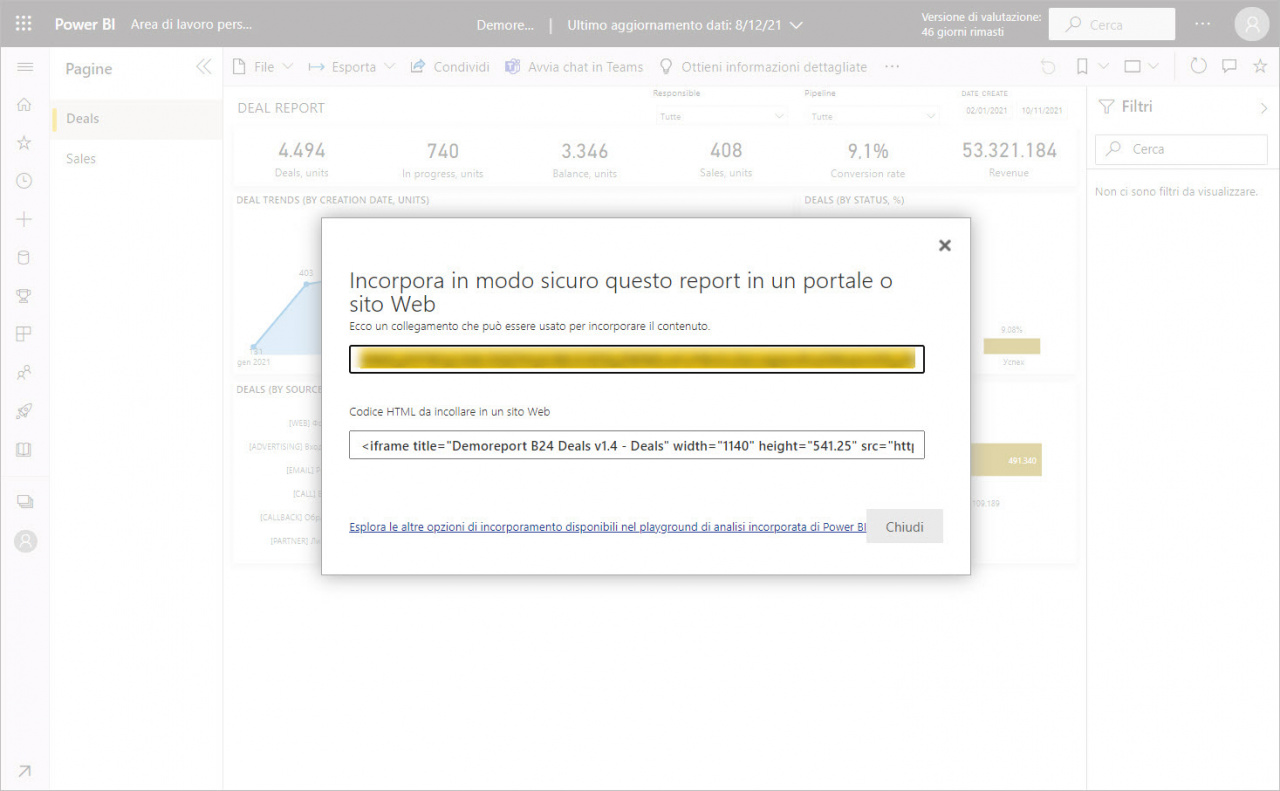Aggiungi rapporti di sistema BI per monitorare le prestazioni aziendali in Bitrix24. Nella pagina di amministrazione è possibile inserire nuovi rapporti e impostare le autorizzazioni di accesso per i dipendenti.
Per aggiungere un nuovo rapporto, vai nella sezione CRM > Analisi > Analisi BI > Impostazioni di Analisi BI > Gestisci rapporti > Fai clic su Aggiungi rapporto.
Inserisci il nome e copia il link al rapporto da Microsoft Power BI o Google Looker Studio.
Ottieni un link al rapporto in Google Looker Studio
Ottieni un link al rapporto in Microsoft Power BI
In Microsoft Power BI, fai clic su Pubblica. Accedi al servizio cloud Power BI.
Attendi il caricamento del rapporto nel cloud e fai clic su Apri. Verrai reindirizzato al servizio cloud Microsoft Power BI.
Apri la scheda File > Inserisci rapporto > scegli la forma di pubblicazione del rapporto:
- Sito Web o portale: il rapporto viene pubblicato all'interno ed è disponibile solo per i dipendenti dell'azienda. Affinché questa funzionalità attiva, è necessario acquistare una tariffa commerciale in PowerBI.
- Pubblica sul web (pubblico): il rapporto verrà indicizzato dai motori di ricerca e sarà visibile agli altri utenti.
Finalmente, copia il link.
Aggiungi il link e specifica gli utenti che potranno lavorare con il rapporto.
Una volta salvato, il rapporto sarà elencato e disponibile per la visualizzazione sul tuo Bitrix24.
Articoli consigliati: